Správa infrastruktury datových center (DCIM) je rostoucí výzvou pro manažery datových center a horkým trhem pro dodavatele softwaru. Projekt openDCIM nabízí open-source alternativu pro společnosti, které chtějí zlepšit sledování svých aktiv a plánování kapacit. OpenDCIM se používá pro správu infrastruktury datového centra, bez ohledu na to, jak je malé nebo velké. DCIM znamená mnoho různých věcí pro mnoho různých lidí a existuje velké množství dostupných komerčních aplikací, ale openDCIM nepředpokládá, že by komerční aplikace nahrazovaly funkci za funkcí. Zpočátku byl vyvinut in-house na Vanderbilt University Information Technology Services Scott Milliken. Software je vydán pod licencí GPL v3, která ho může volně upravovat a sdílet s ostatními, pokud uvedete, odkud pochází.
Hlavním cílem openDCIM je odstranit výmluvu pro kohokoli, aby znovu sledoval inventář datového centra pomocí tabulkového procesoru nebo dokumentu pro zpracování textu. Poskytuje kompletní fyzickou inventuru datového centra.
Funkce OpenDCIM
Níže jsou uvedeny některé z jeho dalších užitečných funkcí OpenDCIM.
- Podpora pro více místností (datová centra)
- Výpočet těžiště pro každou skříň
- Správa šablon pro zařízení s možností přepsání podle zařízení
- Volitelné sledování kabelových spojů v každé skříni a pro každé spínací zařízení
- Funkce archivace zařízení odeslaného k záchraně/likvidaci
- Správa tří klíčových prvků správy kapacity – prostoru, napájení a chlazení
- Základní správa kontaktů a integrace do stávajícího obchodního adresáře prostřednictvím UserID
- Sledování tolerance chyb – spusťte simulaci výpadku napájení a zjistěte, co by bylo ovlivněno, když každý zdroj vypadne
Předpoklady
Abychom mohli nainstalovat OpenDCIM na CentOS 7, musíme na našem serveru splnit následující požadavky.
- Webový hostitel se systémem Apache 2.x (nebo vyšším) s webem s povoleným SSL
- Databáze MySQL 5.x (nebo vyšší)
- PHP 5.x (nebo vyšší)
- Ověření uživatele
- Webový klient
Instalace Apache, PHP, MySQL
Naším prvním krokem je ujistit se, že celý zásobník LAMP byl správně nakonfigurován se spuštěnými Apache/PHP a MySQL/MariaDB.
Chcete-li to provést, spusťte na vašem serveru CentOS 7 následující příkaz pro instalaci Apache, PHP s několika požadovanými moduly a serveru MySQL-MariaDB.
# yum install httpd php php-mysql php-mbstring mariadb-serverPo vyřešení závislostí se následující počet zobrazených balíčků nainstaluje do vašeho systému poté, co zadáte 'y' a stisknete klávesu Enter.
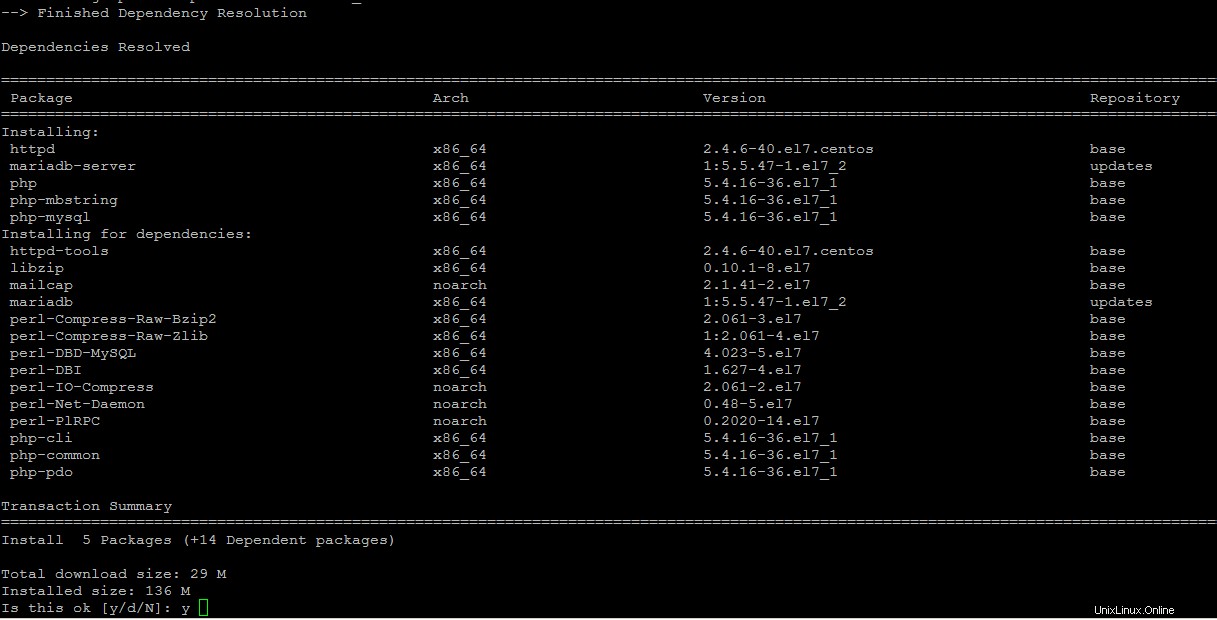
Spusťte a povolte služby Apache/MySQL
Jakmile jsou balíčky nainstalovány, pomocí následujících příkazů spusťte a povolte služby serveru Apache a Mysql a zkontrolujte jejich stav, který by měl být aktivní a spuštěný.
# systemctl enable httpd.service
# systemctl start httpd.service# systemctl enable mariadb.service
# systemctl start mariadb.service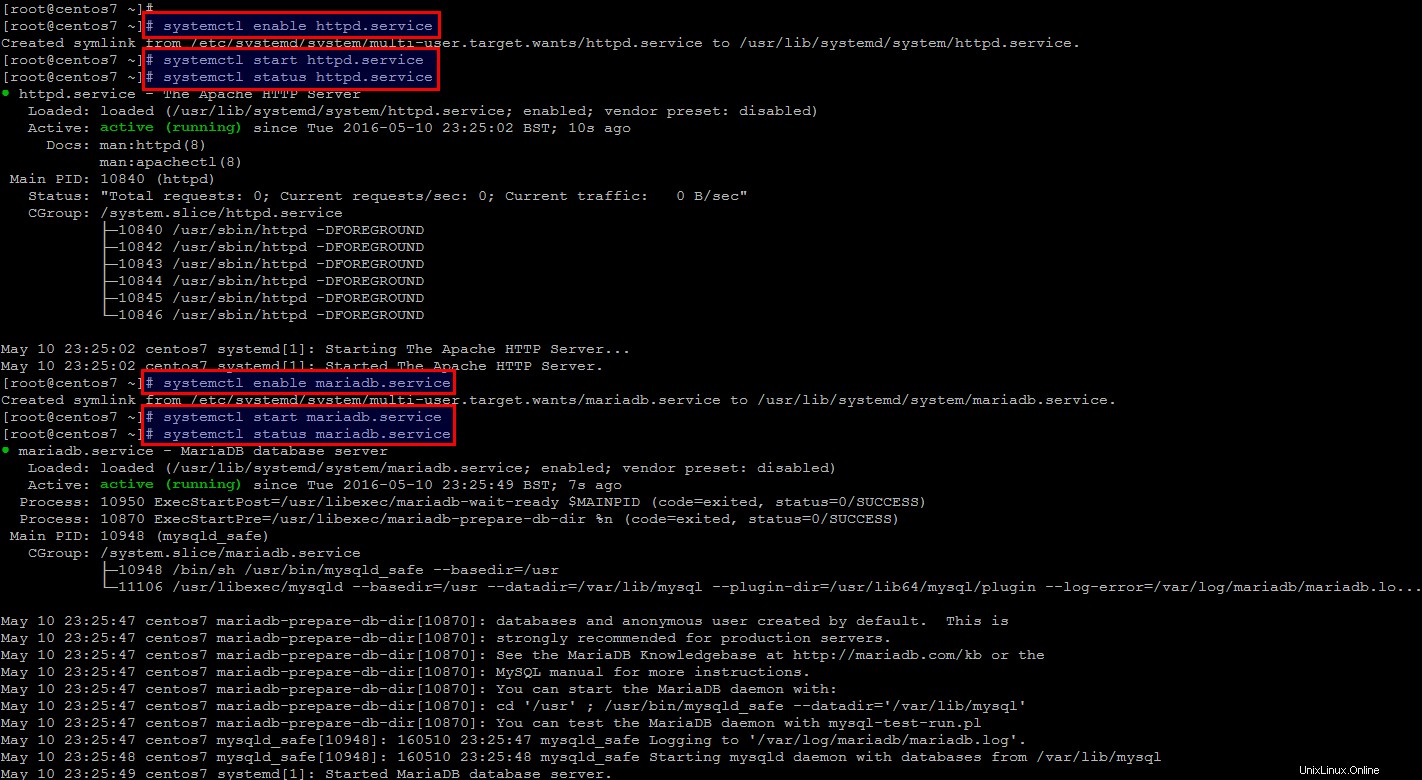
Vytvořit databázi pro openDCIM
Před vytvořením databáze pro OpenDCIM zabezpečte svůj server MySQL/MariaDB provedením následujících úkolů po spuštění příkazu, jak je uvedeno na obrázku.
# mysql_secure_installation- Nastavte heslo uživatele root
- Odstranit anonymní uživatele
- Zakázat vzdálené přihlášení root
- Odebrání testovací databáze a přístup k ní
- Znovu načíst tabulky oprávnění
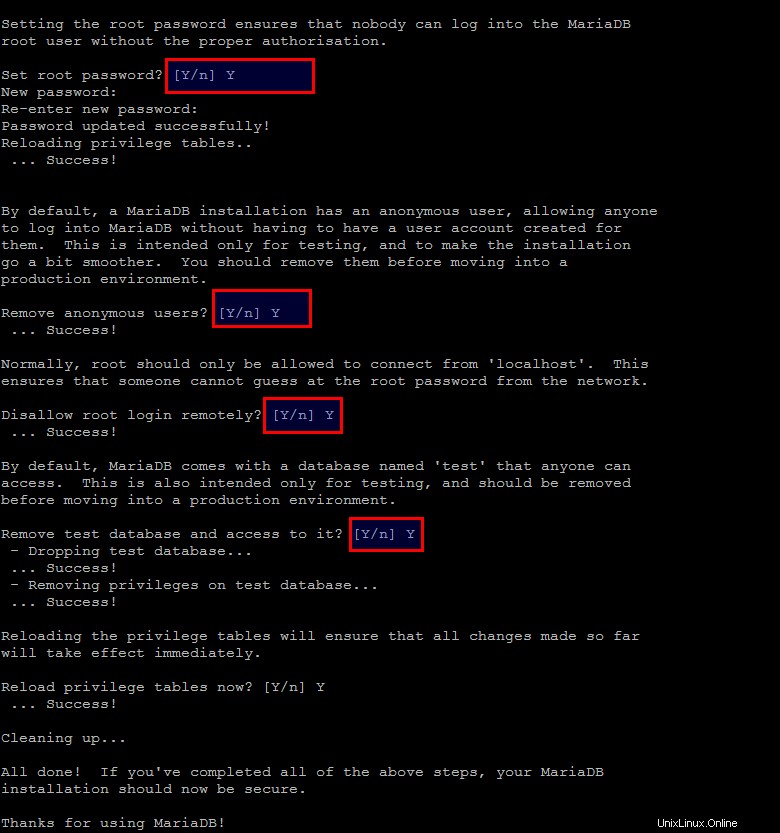
Nyní vytvořte databázi pro openDCIM po připojení k MariaDB.
# mysql -u root -pMariaDB [(none)]> create database dcim;
MariaDB [(none)]> grant all privileges on dcim.* to 'dcim' identified by 'password';
MariaDB [(none)]> exit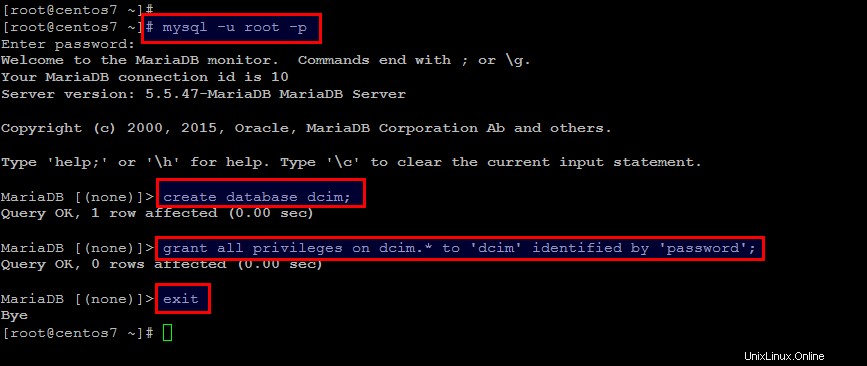
Povolit HTTPS
Spusťte níže uvedený příkaz a nainstalujte balíček 'mod_ssl' na váš server CentOS 7
# yum -y install mod_sslJakmile je balíček nainstalován, vygenerujte potřebné klíče a zkopírujte je do správných adresářů pomocí níže uvedených příkazů.
# cd /root# openssl genrsa -out ca.key 1024# openssl req -new -key ca.key -out ca.csr# openssl x509 -req -days 365 -in ca.csr -signkey ca.key -out ca.crt# cp ca.crt /etc/pki/tls/certs# cp ca.key /etc/pki/tls/private/ca.key# cp ca.csr /etc/pki/tls/private/ca.csr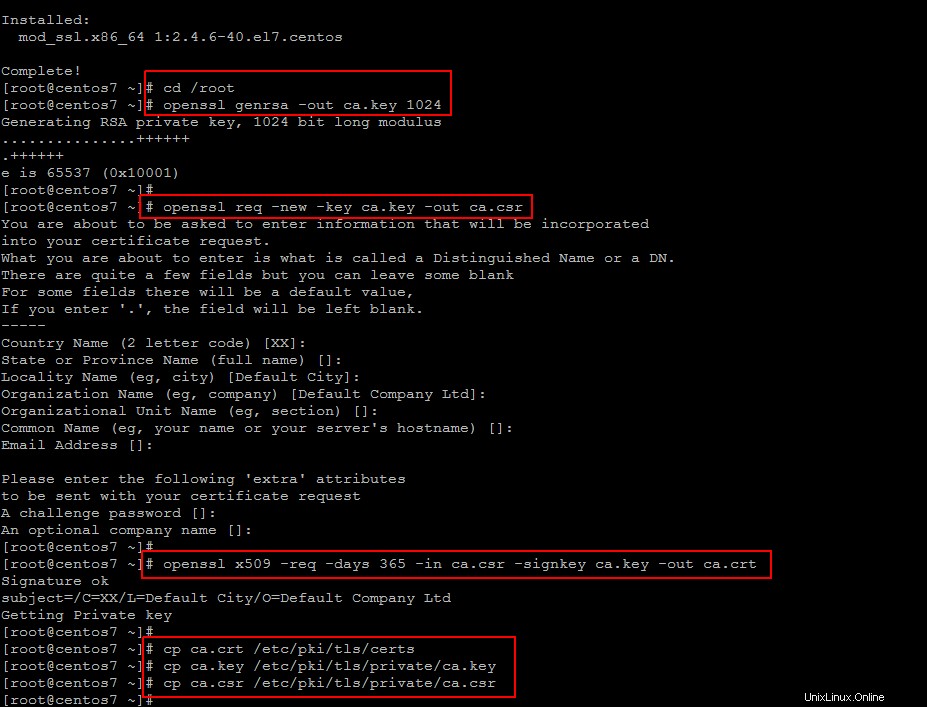
Nastavit název serveru
Chcete-li nastavit název serveru svého serveru, otevřete výchozí webovou konfiguraci ve svém editoru tak, že v ní vyhledáte 'ServerName' a přidáte následující řádek.
# vim +/ServerName /etc/httpd/conf/httpd.confServerName opendcim_server_name:443Uložte a zavřete konfigurační soubor pomocí ':wq!' a poté restartujte webové služby apache.
# systemctl restart httpd.serviceNový virový hostitel pro OpenDCIM
Vytvořte nový konfigurační soubor pro openDCIM VirtualHost a vložte do něj následující konfiguraci.
# vim /etc/httpd/conf.d/opendcim_server_name.conf
SSLengine zapnutý
SSLCertificateFile /etc/pki/tls/certs/ca.crt
SSLCertificateKeyFile /etc/pki/tls/private/ca.key
ServerAdmin [email protected]
DocumentRoot /opt/openDCIM/opendcim
Název_serveru opendcim.example.net

AllowOverride All
AuthType Basic
AuthName "openDCIM"
AuthUserFile /opt/openDCIM/opendcim/.htpasswd
Vyžadovat platného uživatele
Po uložení a zavření souboru nyní musíme povolit základní ověření uživatele pro ochranu webového adresáře openDCIM konfigurací souborů, které jsme zmínili ve výše uvedeném konfiguračním souboru.
Spusťte níže uvedené příkazy pro vytvoření uživatele po vytvoření nového souboru, jak je znázorněno.
# mkdir -p /opt/openDCIM/opendcim# touch /opt/openDCIM/opendcim/.htpasswd# htpasswd /opt/openDCIM/opendcim/.htpasswd AdministratorPojďme otevřít Web Access na firewallu jako na CentOS 7 FirewallD je ve výchozím nastavení povolen a blokuje přístup k portu HTTPS na 443.
# firewall-cmd --zone=public --add-port=443/tcp --permanent
success# firewall-cmd --reload
success
Stáhněte a nainstalujte openDCIM
Po dokončení konfigurace serveru si nyní musíme stáhnout balíček openDCIM z jejich webové stránky Office.
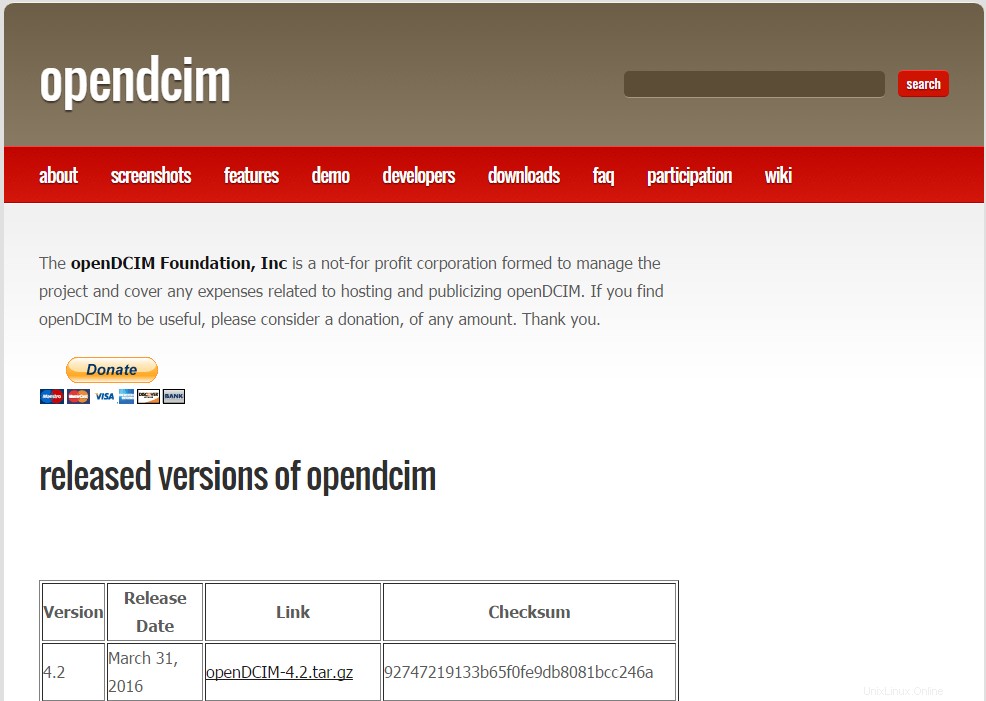
Pomocí níže uvedených příkazů dostanete balíček na svůj server.
# cd /opt/openDCIM/# curl -O http://opendcim.org/packages/openDCIM-4.2.tar.gzRozbalte archiv a vytvořte symbolický odkaz pomocí níže uvedených příkazů.
# tar zxf openDCIM-4.2.tar.gz# ln -s openDCIM-4.2-release opendcimMůžete také přejmenovat adresář openDCIM-4.2-release na 'opendcim' v případě, že nechcete vytvářet symbolický odkaz.
Konfigurace OpenDCIM:
Nyní připravte konfigurační soubor pro přístup k databázi, kterou jsme vytvořili dříve.
# cd /opt/openDCIM/opendcim# cp db.inc.php-dist db.inc.php# vim db.inc.php$dbhost = 'localhost';
$dbname = 'dcim';
$dbuser = 'dcim';
$dbpass = 'dcimpassword';# systemctl restart httpd.servicePřístup k webovému portálu OpenDCIM
Nyní otevřete openDCIM ve svém prohlížeči a pokračujte ve webové instalaci.
https://your_server_name_or_IP/Budete požádáni o ověření a po prokázání uživatelského jména a hesla budete přesměrováni na webovou stránku OpenDCIM, kde budete požádáni o vytvoření nového oddělení, jak je znázorněno.

Po dokončení těchto parametrů se přepněte do Datového centra a zadejte podrobnosti o svém novém Datovém centru.
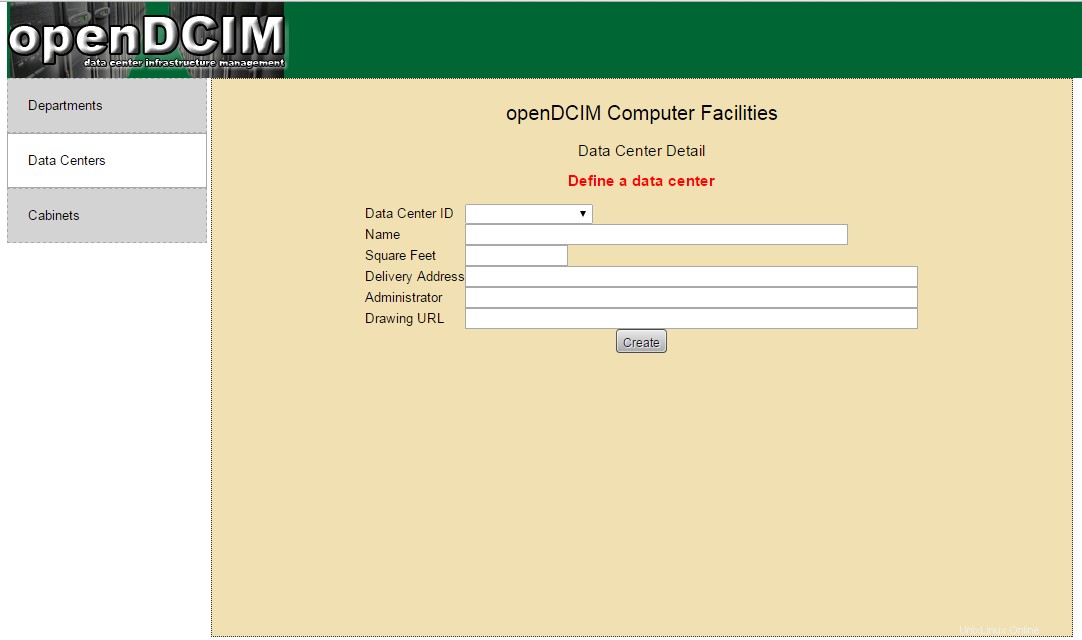
Jakmile vytvoříte datové centrum, budete moci vytvořit jeho inventář skříně.
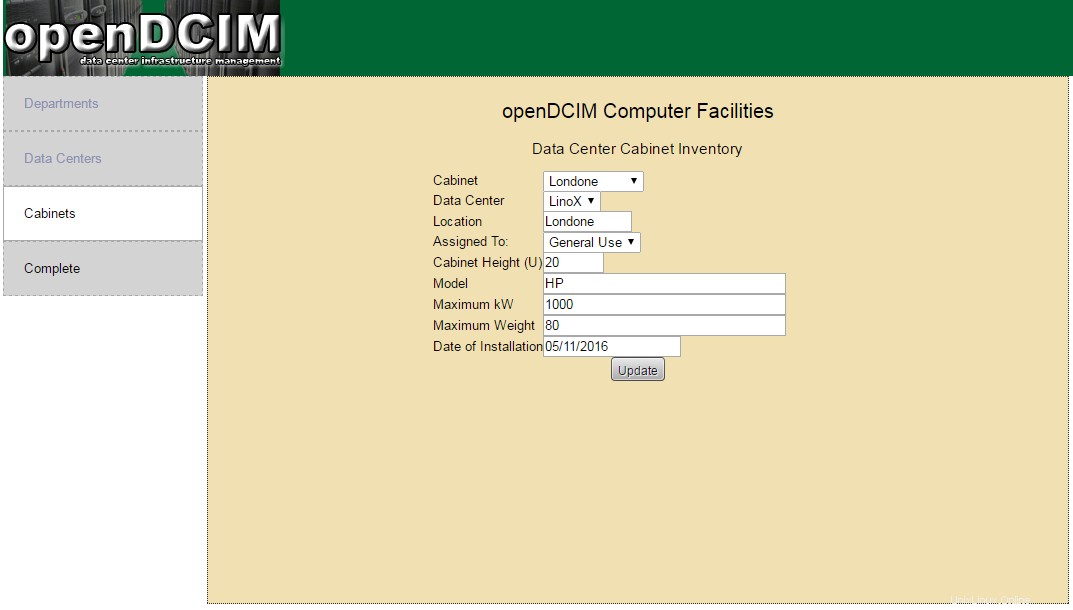
Udělali jste a dokončili základní konfigurace OpenDCIM.
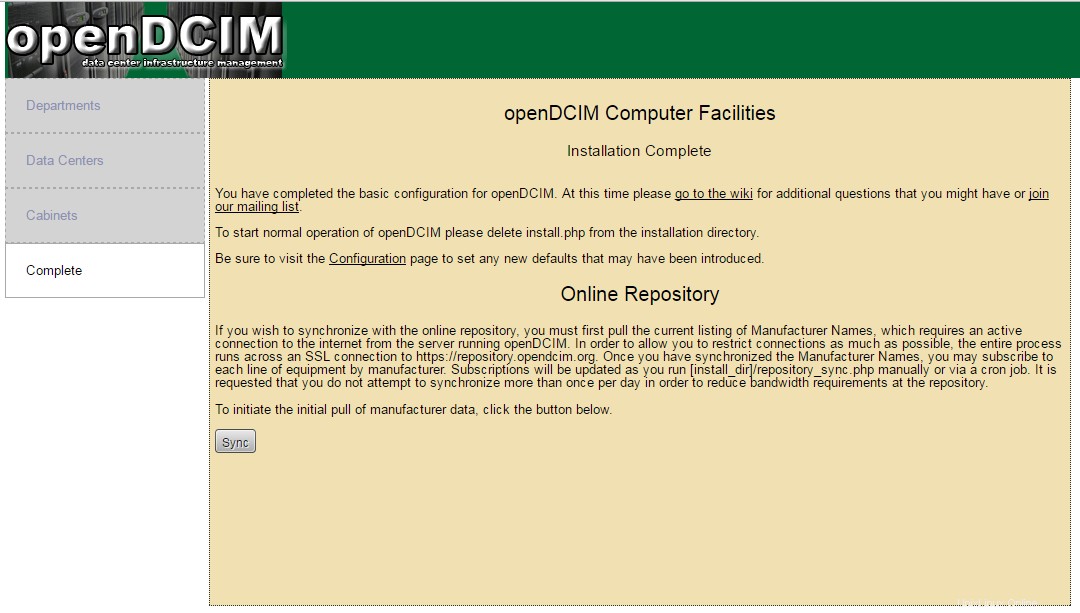
Závěr
Děkujeme, že jste s námi, úspěšně jsme nastavili OpenDCIM na našem serveru CentOS 7. Nyní můžete snadno spravovat svá datová centra bez ohledu na to, jak malé nebo velké prostředí máte. Podělte se o své zkušenosti a zanechte své cenné komentáře.